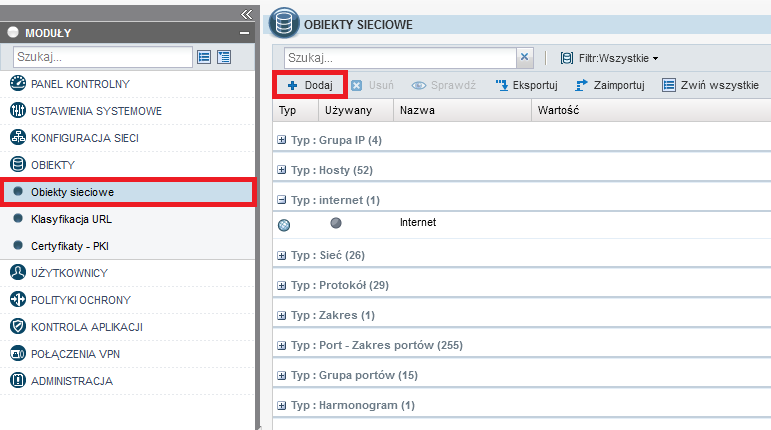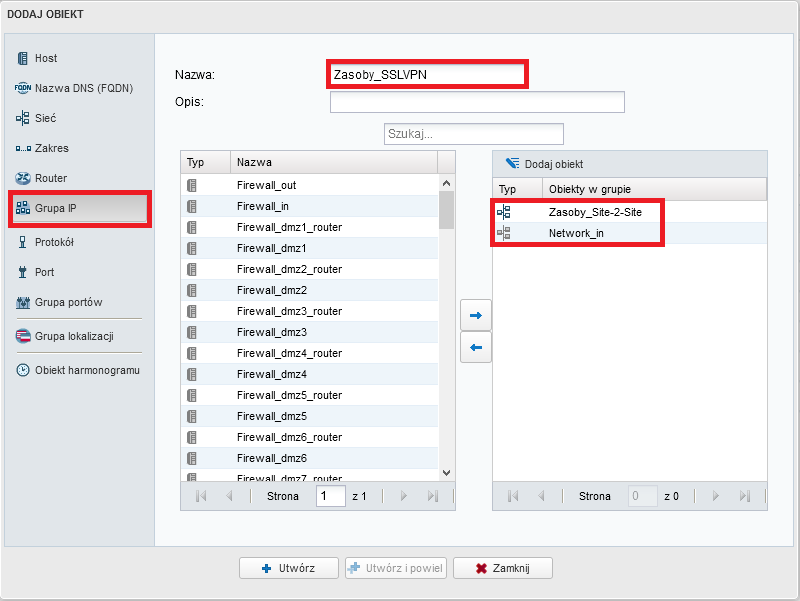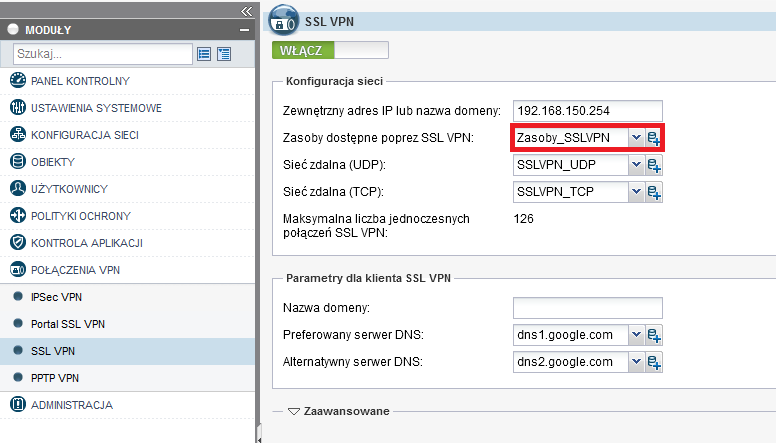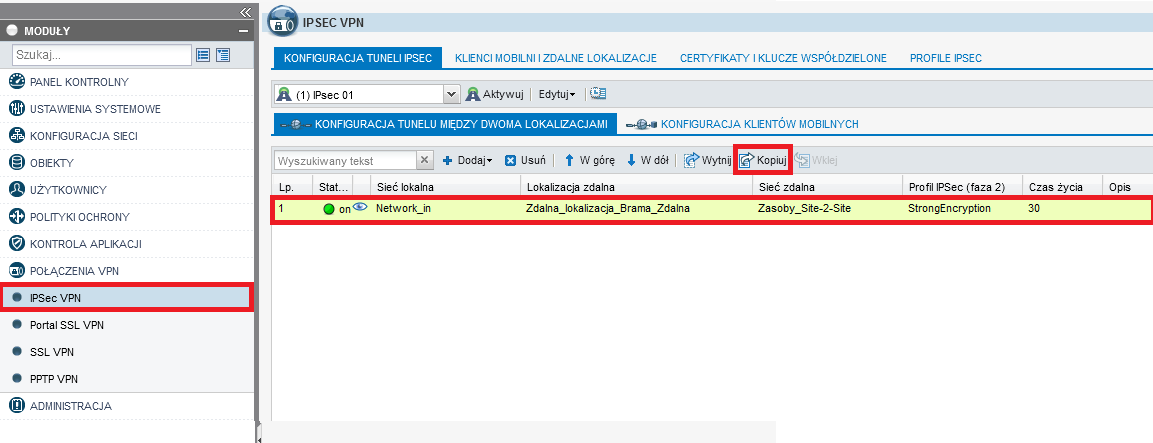Dostęp dla użytkowników SSL VPN do sieci, która znajduje się za tunelem IPSec Site-2-Site
firmware 3.x SSL VPN site-2-site
Jeżeli chcemy umożliwić naszym użytkownikom, którzy łączą się do naszej sieci za pomocą SSL VPN, dostępu do zasobów sieciowych, które znajdują się za tunelem IPSec Site-2-Site, musimy:
- Utworzyć obiekt typu grupa IP, w którym wskażemy naszą sieć wewnętrzną oraz zasoby po drugiej stronie tunelu Site-2-Site.
- Zmodyfikować obecną konfigurację tunelu SSL VPN.
- Dodać nową fazę drugą dla obecnie działającego tunelu Site-2-Site.
- Utworzyć reguły Firewall.
1. Utworzenie obiektu typu grupa IP
W celu utworzenia obiektu typu grupa IP, w którym wskażemy nasze wewnętrzne zasoby oraz zasoby dostępne po drugiej stronie tunelu Site-2-Site, należy przejść do Obiekty -> Obiekty sieciowe. Następnie kliknąć Dodaj, co wywoła kreator tworzenia obiektów.
Z lewej strony okna wybieramy Grupa IP i nazywamy naszą nową grupę. W naszym przypadku grupa będzie się nazywała Zasoby_SSLVPN. Następnie z lisy dostępnych obiektów wybieramy naszą sieć wewnętrzną, która ma być dostępna przez SSL VPN ora zasoby dostępne po drugiej stronie tunelu Site-2-Site.
Jeżeli dopiero będziemy konfigurować tunel Site-2-Site, możemy już w tym oknie utworzyć sobie obiekt, który będzie reprezentować sieć zdalną w tunelu Site-2-Site, za pomocą przycisku Dodaj obiekt.
2. Modyfikacja tunelu SSL VPN
W celu zmiany konfiguracji tunelu SSL VPN musimy przejść do Połączenia VPN -> SSL VPN.
W tym miejscu musimy zmienić wartość dla „Zasoby dostępne poprzez SSL VPN”, na obiekt Zasoby_SSLVPN, który utworzyliśmy w punkcie 1.
3. Dodanie nowej fazy drugiej
Przechodzimy do Połączenia VPN -> IPSec VPN, gdzie klikamy wykorzystywaną już przez nas regułę i kopiujemy ją za pomocą przycisku Kopiuj. Jeżeli nie masz jeszcze polityki Site-2-Site, w jej stworzeniu pomoże Ci ten artykuł Konfiguracja tunelu IPSec VPN Site-2-Site.
Po wklejeniu reguły, modyfikujemy część Sieć lokalna, gdzie wskazujemy sieć SSLVPN, którą przypisujemy hostom po spięciu tunelu SSL VPN. Jeżeli przypisaliśmy sieć dla SSL VPN zarówno po TCP, jak i UDP to krok ten będziemy musieli wykonać dwukrotnie lub zastosujemy obiekt typu grupa IP, jak we wcześniejszym punkcie instrukcji.
Na urządzeniu po drugiej stronie tunelu, należy wykonać analogiczne zmiany.
4. Utworzenie reguły Firewall
W ostatnim kroku musimy przejść do zakładki Polityki ochrony -> Firewall i NAT, gdzie utworzymy reguły zezwalające na połączenie pomiędzy sieciami SSLVPN, a siecią zdalną wskazaną w tunelu IPSec.
UWAGA!
Stworzenie powyższej reguły w module Firewall ma na celu początkowe przepuszczenie całego ruchu pomiędzy urządzeniami w tunelu. Zaleca się stworzenie reguł przepuszczających tylko wybrany ruch oraz stosowanie polityk filtrowania.
Powiązane zagadnienia:
Podobne zagadnienia: